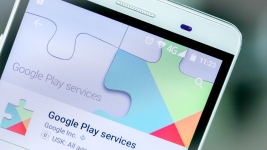
V aplikácii sa došlo k službe Google Play, vyskytla sa chyba, aplikácia sa zastaví: Čo robiť, ako odstrániť chybu?
Prehľad populárnych chýb v službách a riešeniach služby Google Play.
Navigácia
- Prečo je chyba v službách Google Play?
- V aplikácii sa došlo k službe Google Play, vyskytla sa chyba, aplikácia sa zastaví: Čo robiť, ako odstrániť chybu?
- Neidentifikovaná chyba
- Chybové číslo 24.
- Chybové číslo 101.
- Chybové číslo 403.
- Chybové číslo 413.
- Chyba № 481.
- Chybové číslo 491.
- Chyba № 492.
- Chybové číslo 495.
- Chybové číslo 498.
- Chybové číslo 504.
- Chybové číslo 911.
- Chybové číslo 919.
- Chybové číslo 920.
- Chyby № 921 - 923
- Chybové číslo 927.
- Chyby № 941 - 942
- Výsledok
- Video: chyba sa vyskytla v službe Google Play Trh: Čo robiť?
Mobilný operačný systém Android Používa sa na väčšine existujúcich smartfónov a tabliet na svete. Vývojári od spoločnosti Google Trvalo zlepšiť tento systém OS, modernizáciu jeho funkčnosti a rozhrania, ako aj opravu všetkých druhov nedostatkov, ktoré sa nachádzajú v "RAO" verziách Android.
Napriek tomu, že operačný systém Android je stabilný softvér a mnohí užívatelia dávajú prednosť, a nie "Apple" iOS.pravidelne v niektorých aplikáciách Android Kritické chyby, ktoré by viedli k uzavretiu programu. Zvlášť často sa chyby vyskytujú pri práci Služby Google Play.A v našom článku budeme hovoriť o tom, čo sa stane a ako tento problém vyriešiť.
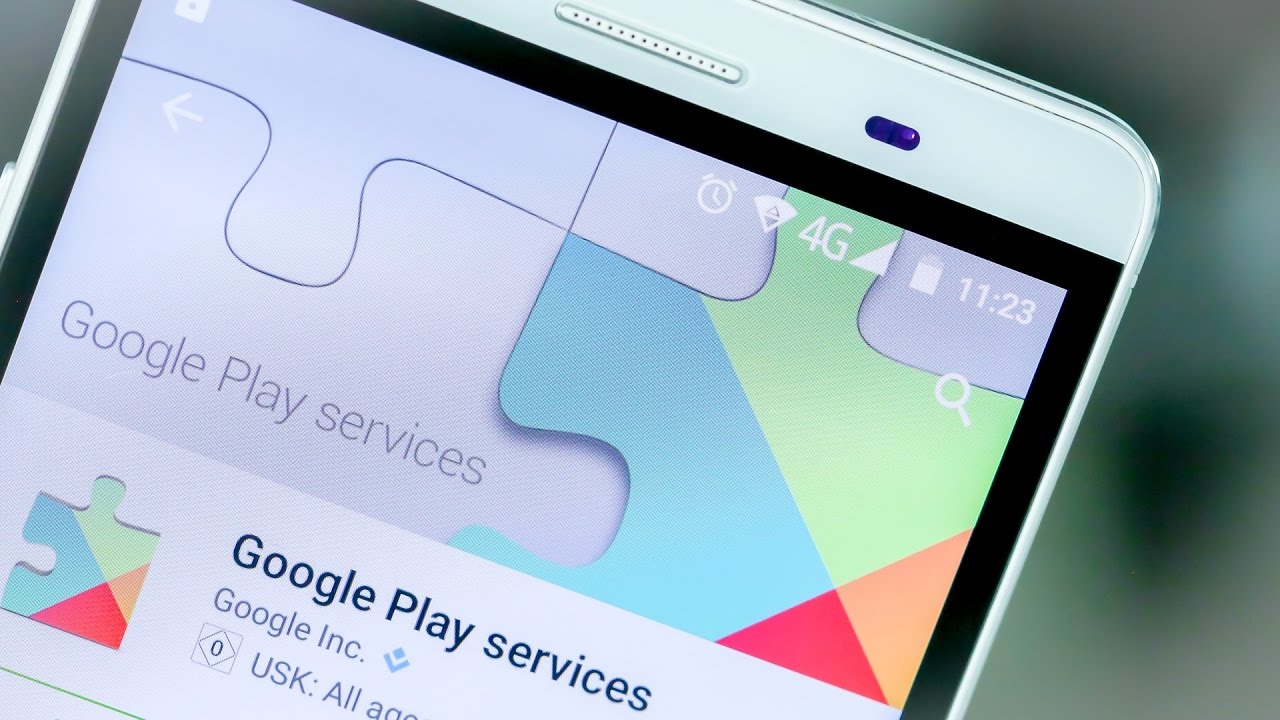
Obrázok 1. Návod na riešenie problémov v službách služby Google Play.
Prečo je chyba v službách Google Play?
- Služby Google Play - Toto je celý balík rôznych aplikácií od spoločnosti. Googlektoré sú pôvodne zahrnuté do mobilného operačného systému Android. Dôvody pre výskyt zlyhaní v procese používania týchto aplikácií existujú skvelý súbor. Môžu sa objaviť v dôsledku konfliktu aplikácie s operačným systémom, vďaka nedostatočnému množstvu voľného miesta na disku, kvôli použitiu viacerých účtov Google Na jednom zariadení a veľa kvôli tomu, čo.
- Každá chyba má svoj vlastný kód alebo číslo, ktorým je možné vypočítať problém jeho výskytu. Niekedy Služby Google Play Uveďte upozornenie neidentifikovanej chyby, dôvod, prečo na identifikáciu nie je tak jednoduché.
V aplikácii sa došlo k službe Google Play, vyskytla sa chyba, aplikácia sa zastaví: Čo robiť, ako odstrániť chybu?
Väčšina vznikajúcich chýb v Služby Google PlaySpravidla zastavte pracovný postup aplikácie. Najväčším problémom je sklad aplikácií Trh hry.. S pravidelným výskytom chýb nebudete môcť inštalovať žiadnu hru alebo program z obchodu na vašom zariadení, takže ak takýto problém vznikol, malo by sa okamžite riešiť. Začnime v poriadku.
Neidentifikovaná chyba
Ako už bolo uvedené, identifikovať príčinu chyby v aplikáciách Google Play. Môžete podľa jeho čísla. Avšak, ak aplikácia pravidelne zobrazuje neidentifikované upozornenie na chybu, na identifikáciu jej príčiny bude experimentálna metóda. Postup Ďalej:
Krok 1.
- Ak je notifikovaný, informovaný o neidentifikovanej chybe v procese použitia Služby Google Play Prvá vec, ktorú treba urobiť, je zadanie nastavení zariadenia a zverejniť časť " Žiadosti».
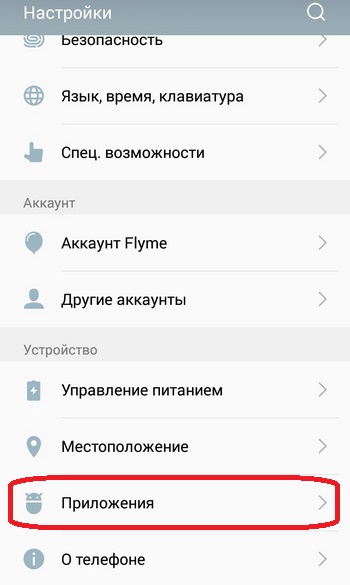
Image 2. Prejdite do zoznamu pomocou aplikácií.
Krok 2..
- V okne, ktoré sa otvorí, prepnite na " Všetko"A v zobrazenom zozname dostupných aplikácií, nájsť" Služby Google Play».
- Klepnite na aplikáciu, otvorte stránku s informáciami o tom.
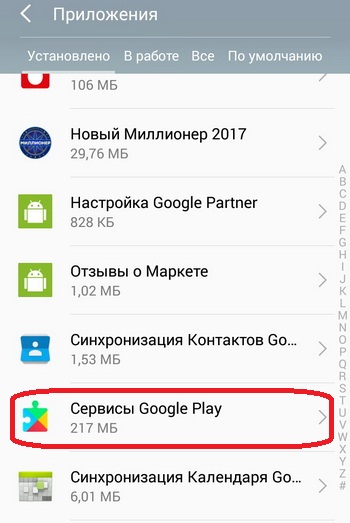
Obrázok 3. Vyhľadávanie služieb Google Play.
Krok 3..
- Na stránke obsahujúcom informácie o aplikácii kliknite na tlačidlo " Vymazať vyrovnávaciu pamäť", Reštartujte zariadenie a pokúste sa použiť aplikáciu. Chyby v práci potom, čo by sa nemalo vyskytnúť.
- Ak sa zobrazí neidentifikovaná chyba, potom na stránke obsahujúcu informácie o aplikácii " Služby Google Play"Klepnite na tlačidlo" Tlačidlo " Vymazať", Reštartujte zariadenie, aktivujte aplikáciu" Trh hry."A čakať na proces automatickej aktualizácie aplikácie na najnovšiu verziu. Po inštalácii aktualizácií bude musieť problém zmiznúť.
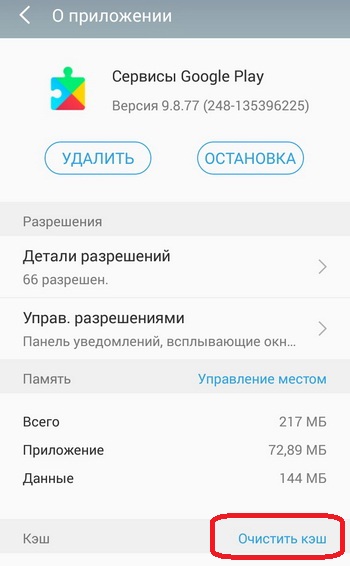
Obrázok 4. Upratovanie pamäte cache a odstrániť aktualizácie služieb.
Krok 4..
- Rovnaké akcie sa odporúčajú spoloční so službou. Rámec služieb Google.", Ktorý možno nájsť v časti Nastavenia" Žiadosti»Na karte" Všetko».
- Na stránke s informáciami o službe kliknite na tlačidlo "Tlačidlo" Vymazať vyrovnávaciu pamäť", Potom na tlačidlo" Vymazať údaje"A potom reštartujte zariadenie a pokúste sa využiť Služby Google Play..
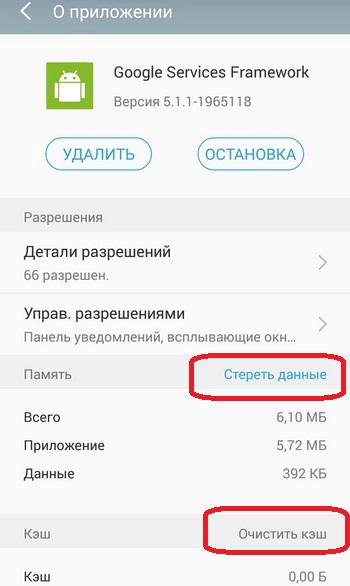
Image 5. Vymazanie údajov a vyrovnávacej pamäte služby Google Služby FeMeworks.
Krok 5..
- Ak vyššie uvedené manipulácie neposkytli elimináciu problému, potom je to celkom možné, dôvod na objavenie neidentifikovanej chyby je nesprávne nainštalovaný dátum a čas zariadenia.
- Rozbaľte nastavenia a prejdite na " dátum a čas" V okne, ktoré sa otvorí, môžete aktivovať časovú synchronizáciu a dátumy s internetom, presuňte prepínač do príslušnej polohy a môžete nastaviť potrebné parametre manuálne. Odporúča sa používať synchronizáciu.
- Po nastavení času a dátumu reštartujte zariadenie a pokúste sa použiť Služby Google Play.. Problém bude musieť zmiznúť.
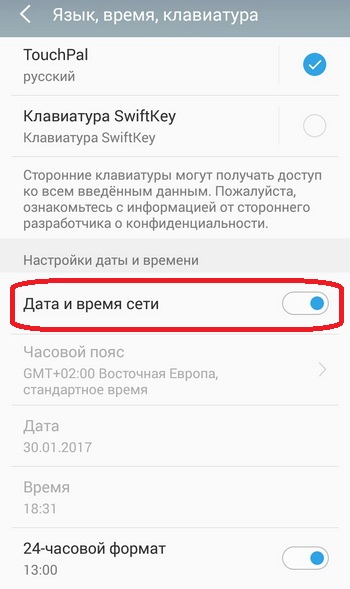
Image 6. Nastavenie dátumu a času na zariadení so systémom Android.
Krok 6..
- A konečne, ak vám žiadna z vyššie uvedených metód nepomohlo, odporúča sa skontrolovať vaše internetové pripojenie.
- Ak je premávka mobilného internetu vyčerpaná, môže to slúžiť ako neidentifikovaná chyba v aplikáciách Google Play.. Najmä v obchode Trh hry..
- Ak používate typ pripojenia Wi-Fi, reštartujte smerovač, ak je to miesto prístupu domov, alebo sa pokúste znovu pripojiť k sieti priamo na samotnom zariadení.
Chybové číslo 24.
Táto chyba sa často vyskytuje, keď sa používatelia pokúšajú inštalovať niektoré aplikácie z obchodu Trh hry. Na zariadení Android OS.. Dôvod jeho vzhľadu je spojený s prekrývaním údajov na seba. Ak bola aplikácia predtým prítomná na vašom zariadení, z ktorej ste sa zbavili, a po tom, čo ste sa opäť rozhodli nainštalovať, zostávajúce súbory z predchádzajúcej inštalácie začínajú konflikt s novými. To vedie k vzniku tohto problému.
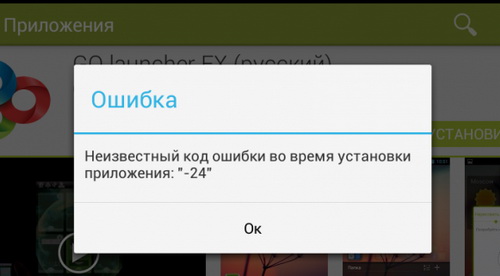
Obrázok 7. Riešenie problémov Chyba 24.
Rozhodnutie:
- Tento problém môžete vyriešiť dvoma spôsobmi. Prvým z nich je resetovanie nastavení smartfónu alebo tabliet do továrne. Po vykonaní tejto operácie sa zo zariadenia odstránia všetky aplikácie a súbory, ktoré zostanú z nich. Avšak, fotografie, hudobné a iné užívateľské súbory budú s nimi odstránené. Takže sa najprv odporúča previesť všetky dôležité informácie pre vás SD karta alebo počítač.
- Druhý spôsob - dostať sa koreňový A odstránenie zvyškových súborov aplikácií manuálne pomocou akéhokoľvek pohodlného správcu súborov. Pamätajte však, že príjem koreňový Úplne zruší záruku vášho zariadenia a zbaví vás, aby ste podporili aktualizáciu automatického operačného systému. Čítaj viac root-práva Môžete si prečítať v našom článku " Čo je root-práva a ako ich dostať?».
Chybové číslo 101.
Bežná chyba spôsobí, že výskyt, ktorý je sušeným voľným priestorom vo vnútornej pamäti zariadenia alebo na SD karta.
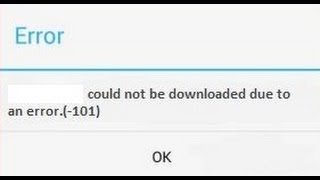
Obrázok 8. Riešenie problémov Chyba 101.
Rozhodnutie:
- Kvapalina Všetky aplikácie, ktorých prítomnosť na zariadení nepotrebujete vôbec, ako aj zničiť všetky zbytočné fotografie, hudbu, video a ďalšie údaje.
- Odporúča sa tiež vyčistiť cache všetkých aplikácií, ktoré pravidelne používate. Ak sa chcete zbaviť seba z dlhého manuálneho procesu čistenia, môžete použiť jednu z čistejších aplikácií. Napríklad, CcleanerKtoré kefy nielen cache aplikácie, ale tiež sa zbaví všetkého extra odpadu nahromadené na zariadení.
- Okrem toho by sa mala vyčistiť vyrovnávacia pamäť aplikácie Služby Google Play"A" Trh Google Play."V manuálnom režime prostredníctvom sekcie Nastavenia" Žiadosti».
Chybové číslo 403.
Najčastejšie s touto chybou sa používatelia snažia získať nejakú aplikáciu v obchode Trh hry.. Jeho vzhľad je spôsobený tým, že dve alebo viac účtov sú zaregistrované na zariadení, z ktorého sa nákup vykonáva. Google.
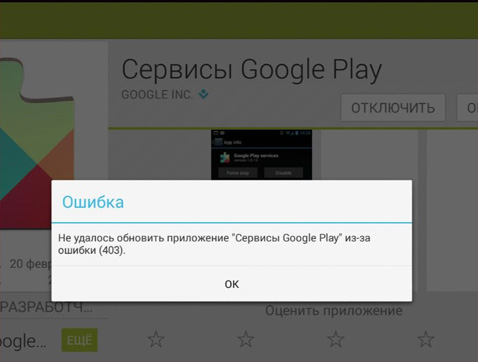
Obrázok 9. Riešenie problémov 403 chýb.
Rozhodnutie:
- Zadajte svoj hlavný účet Google, Prejdite na nastavenia a odstráňte aplikáciu " Služby Google Play"Potom ich znova nainštalujte na zariadenie. Po ukončení týchto činností by mal problém zmiznúť.
Chybové číslo 413.
Vzhľad takejto chyby súvisí s používaním proxy aplikácie, ktorá zakazuje aktualizáciu starých údajov alebo aktualizovať nové.
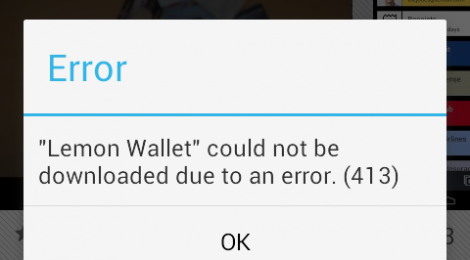
Obrázok 10. Riešenie problémov 413 Chyby.
Rozhodnutie:
- Rozbaľte nastavenia zariadenia, prepnite na " Žiadosti"Rozbaliť" Všetko", Nájsť" Služby Google Play", Otvorte stránku s informáciami o aplikácii, potom klepnite na tlačidlo" Zastávka", a potom " Vymazať vyrovnávaciu pamäť».
- Presne rovnaké akcie s aplikáciou " Trh Google Play.»A mobilný prehliadač" Google Chrome." Po údajoch manipulácií a reštartovanie zariadenia sa musí problém vyriešiť.
Chyba № 481
Vzhľad tejto chyby je spôsobený vzhľadom na riešenie problémov pri práci s účtami. Google.
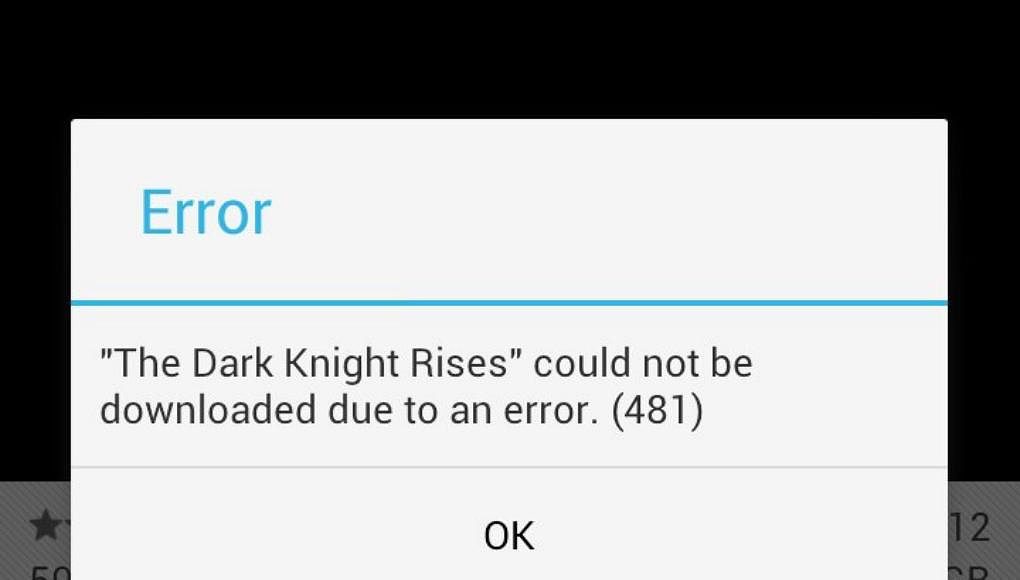
Image 11. Odstránenie chýb 481.
Rozhodnutie:
- Rozbaľte nastavenia zariadenia a prejdite na " Účtovníctvo" V zozname účtov vyberte " Google"A v hlavnom účte nastavení účtu klepnite na tlačidlo" Zmazať účet».
- Reštartujte zariadenie a potom sa prihláste do časti Nastavenia " Účtovníctvo"Vytvorte nový účet Google Alebo znova zadajte prihlasovacie meno a heslo z účtu, ktorý ste vymazali. Po registrácii účtu sa musí problém vyriešiť.
Chybové číslo 491.
Výskyt tejto chyby sa vyskytuje, keď sa pokúsite stiahnuť akúkoľvek aplikáciu z obchodu Trh hry. As odmietnutím Trh hry.- a nainštalovať ho.
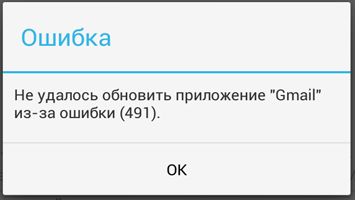
Image 12. Riešenie problémov 491 chýb.
Rozhodnutie:
- V prvom rade, ako v prípade chyby v blízkosti čísla 413, musíte prejsť na časť Nastavenia " Žiadosti"A Cleaner Cache" Služby Google Play"A" Trh Google Play.", Potom zariadenie reštartujte zariadenie.
- Po reštartovaní musíte v časti Nastavenia " Účtovníctvo»Odinštalovať účet Googleako v prípade chyby pod číslom 481.
- Po odstránení účtu znova reštartujte zariadenie, znova sa prihláste na nastavenia, vytvorte nový účet Google Alebo zadajte údaje predtým vzdialené. Po týchto manipuláciách sa musí problém vyriešiť.
Chyba № 492.
Vzhľad takejto chyby znamená virtuálny stroj DalvikZabudovaný do operačného systému Android, dal zlyhanie. Je zodpovedná za spracovanie programového kódu v jazyku Java.ktorý je prítomný vo väčšine mobilných aplikácií.
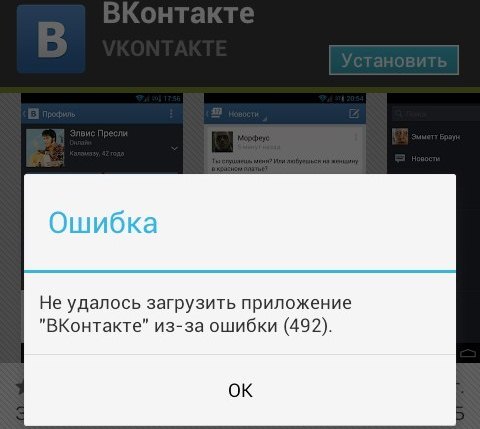
Image 13. Riešenie problémov 492 chýb.
Rozhodnutie:
- Spracovanie v procese Dalvik Znamená, že systémové súbory boli poškodené Android OS.. Môžete sa pokúsiť vyriešiť tento problém čistením aplikácie vyrovnávacej pamäte " Služby Google Play"A" Trh Google Play."Prostredníctvom sekcie nastavení zariadenia" Žiadosti"Výsledok však nie je zaručený.
- Vo väčšine prípadov, aby ste sa zbavili takejto chyby, môžete vrátiť späť len nastavenia telefónu do továrne. Môžete to urobiť v nastaveniach zariadenia v časti " Reštaurovanie a resetovanie».
- Môžete si tiež stiahnuť režim smartfónu alebo tabliet. Zotavenie., pričom súčasne zapojte tlačidlá na redukciu hlasitosti a výkonu. V ponuke, ktoré sa zobrazí, budete musieť vybrať riadok " wipecache / dalvikcache."A čakať na dokončenie procesu spätného prevrátenia systému.
- Posledná možnosť je podporovaná všetkými modelmi zariadení, ale bez ohľadu na to, aký spôsob, akým ste vybrali, všetky údaje zo zariadenia budú trvalo odstránené. Preto sa odporúča prenášať všetky fotografie, video, hudbu, inštalačné súbory aplikácií a ďalšie dôležité údaje SD karta.
Chybové číslo 495.
Vzhľad tejto chyby je spojený s výskytom problémov v procese prevádzky " Trh Google Play."A SERVICE" Rámec služieb Google."Alebo ich konflikt s operačným systémom Android.
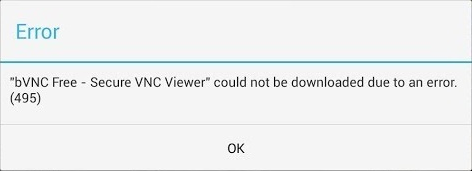
Obrázok 14. Riešenie problémov 495 chýb.
Rozhodnutie:
- Rovnako ako vo väčšine prípadov, prvá vec, ktorú potrebujete na vyčistenie vyrovnávacej pamäte a týchto aplikácií prostredníctvom sekcie " Žiadosti»V nastaveniach zariadenia. Pre profylaxiu môžete odstrániť aktualizácie týchto aplikácií a znova ich prevziať.
- Ak uvoľnenie pamäte vyrovnávacej pamäte a odstránenie aktualizácií nepredložilo požadovaný výsledok, potom odinštalujte účet Google V časti Nastavenia " Účtovníctvo", Reštartujte zariadenie, prihláste sa do časti" Účtovníctvo"Vytvorte nový účet Google Alebo zaregistrovať druhý čas skoršieho diaľkového ovládača.
Chybové číslo 498.
Vzhľad tejto chyby je signálom, že pamäť pridelená do vyrovnávacej pamäte na vašom prístroji pretekajú.
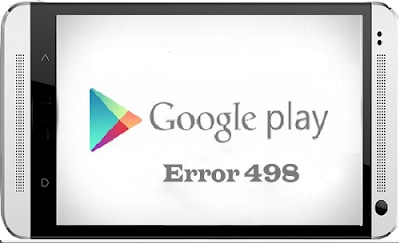
Image 15. Riešenie problémov 498 chýb.
Rozhodnutie:
Musíte vyčistiť aplikácie, prehliadač Google Chrome. A odstráňte všetky zbytočné fotografie, video, hudbu a iné súbory zo zariadenia. Pre dôkladnejšie čistenie zariadenia použite jeden z čistejších programov. Napríklad, Ccleaner.
Chybové číslo 504.
Vzhľad upozornenia o tejto chybe je spojený s chybami v procese prevádzky " Služby Google Play"A SERVICE" Rámec služieb Google.».
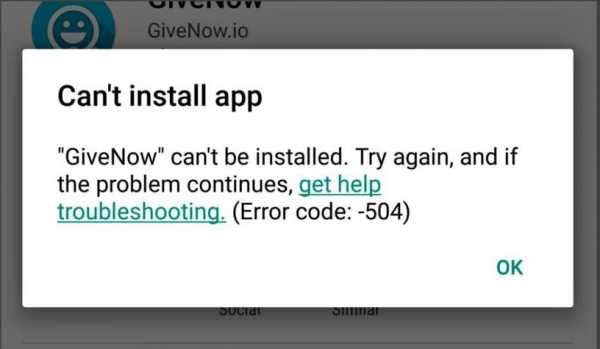
Obrázok 16. Riešenie problémov Chyba 504.
Rozhodnutie:
- Ako v prípade chyby pod číslom 495, Ak chcete vyriešiť tento problém, pomôže uvoľnenie pamäte vyrovnávacej pamäte a vymazanie údajov o aplikáciách " Služby Google Play"A SERVICE" Rámec služieb Google." Ak čistenie vyrovnávacej pamäte neposkytlo pozitívny účinok, mali by ste sa pokúsiť odstrániť aktualizácie týchto aplikácií, reštartovať zariadenie a znova ich aktualizovať.
- Odporúča sa tiež odstrániť účet. Google V časti Nastavenia " Účtovníctvo", Znova reštartujte zariadenie, ak chcete prejsť na časť" Účtovníctvo"Vytvorte nový účet Google Alebo zadajte údaje o už vytvorenom účte.
Chybové číslo 911.
Vzhľad upozornení s takýmto kódom označuje, že používanie autentifikácie používateľa na konkrétnej webovej stránke alebo v aplikácii. Najčastejšie sa zobrazí pri pripájaní na internet Wi-Fi.

Obrázok 17. Chyba pri riešení problémov 911.
Rozhodnutie:
- Rovnako ako v riešeniach nad popísanými problémami, nebráni odbaveniu aplikácií cache " Služby Google Play"A" Trh hry.", Po tomto reštarte zariadenia a pokúste sa znova načítať alebo aktualizovať aplikáciu z obchodu.
- Ak tieto akcie nevedú k požadovanému výsledku, potom spustite prehliadač Google Chrome. alebo iné, potom, čo povoľuje povolenie APN.. Pochopte, že autorizácia úspešne prešla otvorením určitej webovej stránky. Napríklad vyhľadávač Yandex.. Ak sa stránka otvorí, potom je všetko v poriadku.
- Ak tieto akcie nepomohli odstrániť problém, potom sa pokúste pripojiť k inej sieti Wi-Fi. Je možné, že na ten, ku ktorému ste v súčasnosti pripájate, sú pozorované dočasné problémy.
- Ak to nepomohlo, pokúste sa aktualizovať alebo stiahnuť aplikáciu z obchodu cez mobilné pripojenie. Pamätajte však, že veľké aplikácie môžu "zničiť" všetky vaše finančné prostriedky na telefóne.
Chybové číslo 919.
Vzhľad oznámení s takýmto textom znamená, že zariadenie ukončilo voľné miesto a aplikácia nie je možné aktualizovať alebo nainštalovať.
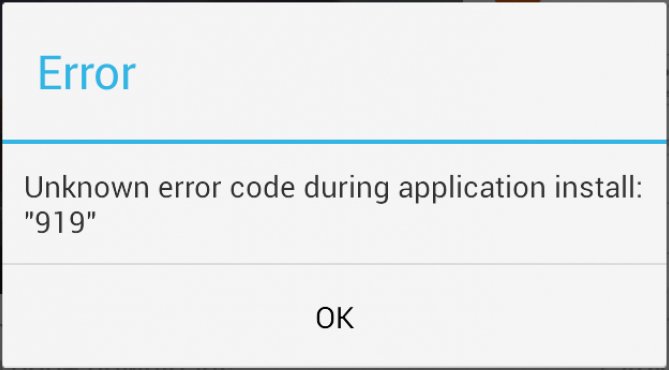
Obrázok 18. Chyba pri riešení problémov 919.
Rozhodnutie:
- Odinštalujte všetky zbytočné a nepoužiteľné aplikácie zo zariadenia, ako aj eliminovať ďalšie fotografie, video, hudbu a iné nepotrebné súbory. Jednoducho dajte, zdarma na zariadení dostatočný počet priestorov pre aplikáciu.
- Ak chcete vyčistiť odpadky, môže program používať Ccleaner.
Chybové číslo 920.
Takéto oznamovacie signály, ktoré existuje problém s pripojením k internetu prostredníctvom prístupového bodu. Wi-Fi.

Image 19. Riešenie problémov Chyba 920.
Rozhodnutie:
- Ak chcete začať, skúste odpojiť od aktuálnej siete. Wi-Fi A znova sa pripojte. Potom zopakujte pokus o aktualizáciu alebo prevzatie aplikácií z obchodu.
- Ak to nepomôže, potom vykonajte manipuláciu s odstránením účtu Google Prostredníctvom sekcie Nastavenia " Účtovníctvo"A reštartujte zariadenie. Treba tiež snažiť sa čistiť vyrovnávaciu pamäť aplikácie " Trh Google Play."A reštartujte zariadenie."
- Ak nič z vyššie uvedeného nepomohlo, potom, s najväčšou pravdepodobnosťou, dôvod je v pripojení na internet. Počkajte na obnovenie komunikácie s internetom alebo sa pripojte k inému prístupovému bodu Wi-Fi.
Chyby № 921 - 923
Chyby v týchto číslach sú spojené s blokovaním sťahovania nových aplikácií a aktualizácií z dôvodu skórovanej pamäte zariadenia vybraného pre vyrovnávaciu pamäť.
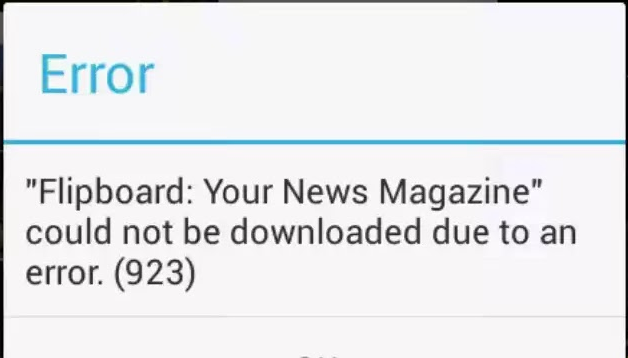
Image 20. Eliminácia chýb 921 - 923.
Rozhodnutie:
Je potrebné vyčistiť cache všetkých možných aplikácií, vrátane " Služby Google Play», « Trh Google Play."A prehliadač" Google Chrome.", Potom zariadenie reštartujte zariadenie.
Chybové číslo 927.
Vznik výstrah s takýmto správou znamená, že obchod je v súčasnosti aktualizovaný Trh Google Play.. Všetko, čo musíte urobiť, je počkať na koniec procesu aktualizácie obchodu a pokúsiť sa pokúsiť sa sťahovať požadované aplikácie.
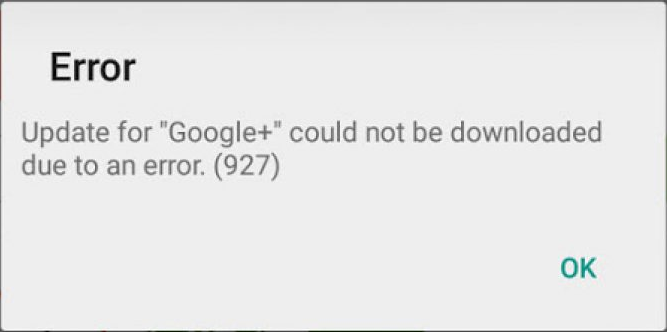
Image 21. Vstup 927 chyby.
Chyby № 941 - 942
Chyby podľa týchto čísel vznikajú v dôsledku zlyhania v žiadosti Trh hry..
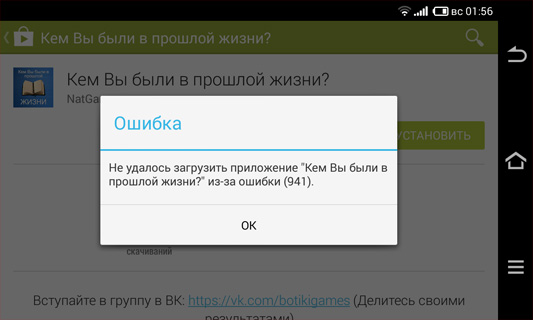
Obrázok 22. Odstránenie chýb 941 - 942.
Rozhodnutie:
- Rozbaľte nastavenia zariadenia, rozbaľte časť " Žiadosti", Prejdite na stránku obsahujúcu informácie o aplikácii" Trh Google Play."Klepnite na tlačidlo" Tlačidlo " Zastávka", a potom " Vymazať vyrovnávaciu pamäť" Urobte rovnaké akcie so službou Rámec služieb Google."A S. Správca sťahovania.
- Ďalej v časti Nastavenia " Účtovníctvo»Odinštalujte svoj účet GoogleReštartujte zariadenie a znova pridajte "účet Google" v nastaveniach.
Výsledok
- Takže, odo všetkých vyššie, môžeme konštatovať, že takmer všetky chyby vyplývajúce z práce s Služby Google Play. a iné aplikácie sú riešené čistením pamäte pamäte vyrovnávacej pamäte a aplikácií, ako aj metóda vymazania účtu Google a jeho obnovenie.
- Niekedy vyriešiť tento problém služby z Google môže pomôcť obvyklému reštartu operačného systému alebo znova pripojiť k sieti Wi-Fi. V každom prípade sa dôrazne odporúča pozorne monitorovať voľné miesto na zariadení a pravidelne ju vyčistiť ručne alebo pomocou špecializovaných nástrojov, ktoré v obchode Trh hry. Nájdete tu skvelú sadu.
- Dodržiavanie týchto jednoduchých pravidiel vám pomôže v budúcnosti chrániť vaše zariadenie pred všetkými druhmi porúch a chýb, a vy ste z bolesti hlavy, ktorá sa môže vyskytnúť, keď sa pokúsite vyriešiť ich.
